Das Drucken von Fotos kann eine aufregende Herausforderung sein, besonders wenn man die Flexibilität und die Möglichkeiten von Adobe Lightroom nutzt. In dieser Anleitung erfährst du, wie du den Druck-Dialog von Lightroom effektiv nutzt, um die besten Ergebnisse für deine Druckprojekte zu erzielen. Egal, ob du Einzelbilder oder Kontaktabzüge erstellen möchtest, ich führe dich durch die einzelnen Schritte und zeige dir, worauf du achten solltest.
Wichtigste Erkenntnisse Du kannst in Lightroom zwischen verschiedenen Layout-Stilen wählen, die Größe und Anordnung deiner Bilder anpassen, Wasserzeichen hinzufügen und die Druckqualität mit verschiedenen Einstellungen optimieren. Nutze den Druck-Dialog, um das beste Ergebnis für deine Bedürfnisse zu erzielen.
Layout-Stile wählen
Um mit dem Drucken zu beginnen, öffne den Druck-Dialog in Lightroom. Hier stehen dir verschiedene Layout-Stile zur Verfügung: Einzelbild, Kontaktabzug oder ein Bildpaket. Jedes dieser Layouts hat seine eigenen Vorteile und kann an deine Wünsche angepasst werden.
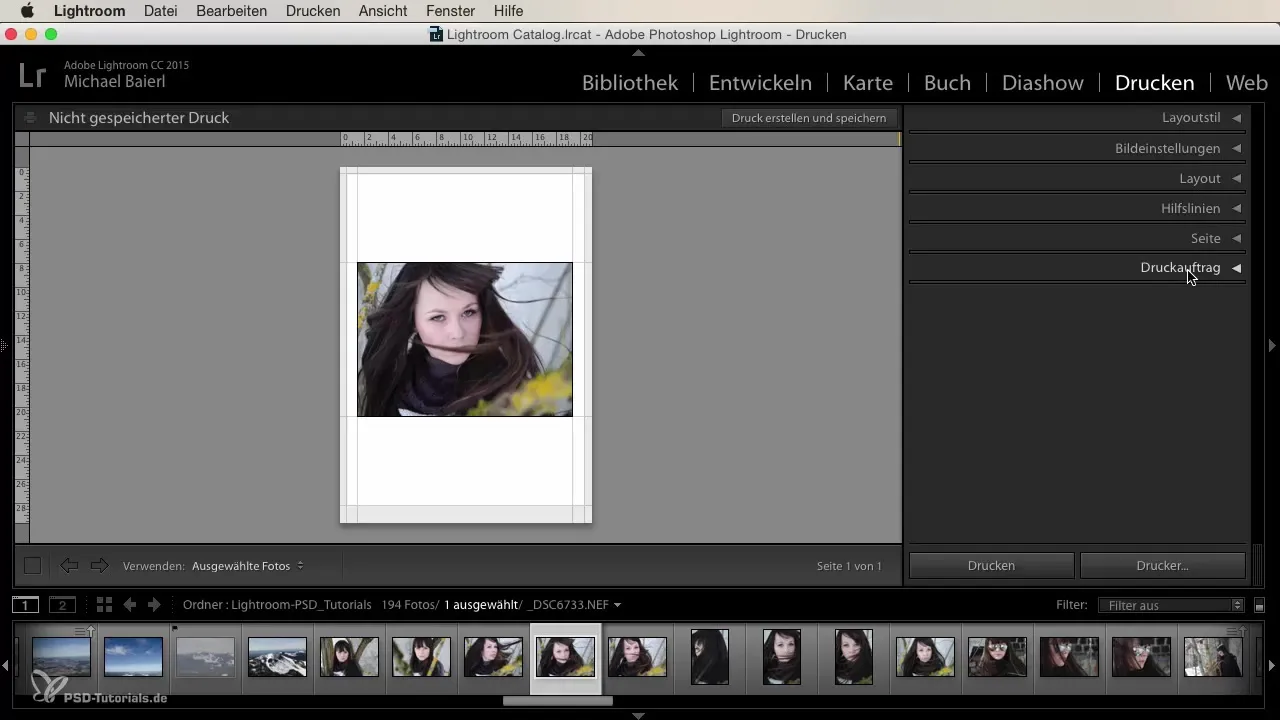
Wenn du ein Bildpaket erstellst, kannst du die Anzahl der Bilder, die Größe jedes Bildes und deren Anordnung festlegen. Diese Option ist besonders nützlich für Familienabzüge, bei denen du unterschiedliche Größen für verschiedene Verwendungszwecke benötigst. Denke daran, hilfsweise Linien und rasterbasierte Ausrichtungen zu verwenden, um die Bilder präzise anzuordnen.
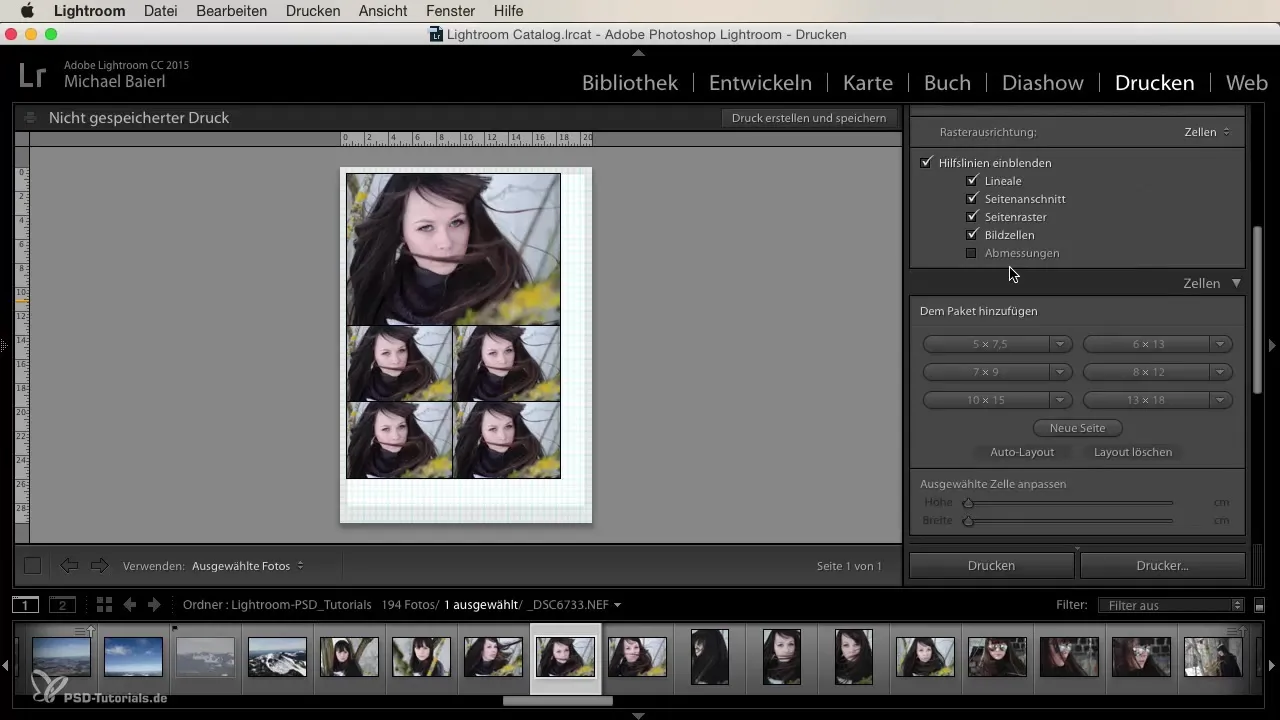
Bildanpassungen vornehmen
Im Druck-Dialog hast du die Möglichkeit, die Bildeinstellungen zu ändern. Du kannst entscheiden, ob das Bild den gesetzten Rahmen ausfüllen soll oder nicht. Zudem besteht die Möglichkeit, das Bild zu skalieren oder mit einem Rahmen zu versehen. Zum Beispiel könntest du eine schwarze 1-Punkt Linie hinzufügen, um einen eleganten Rahmen um das Bild zu erzeugen.
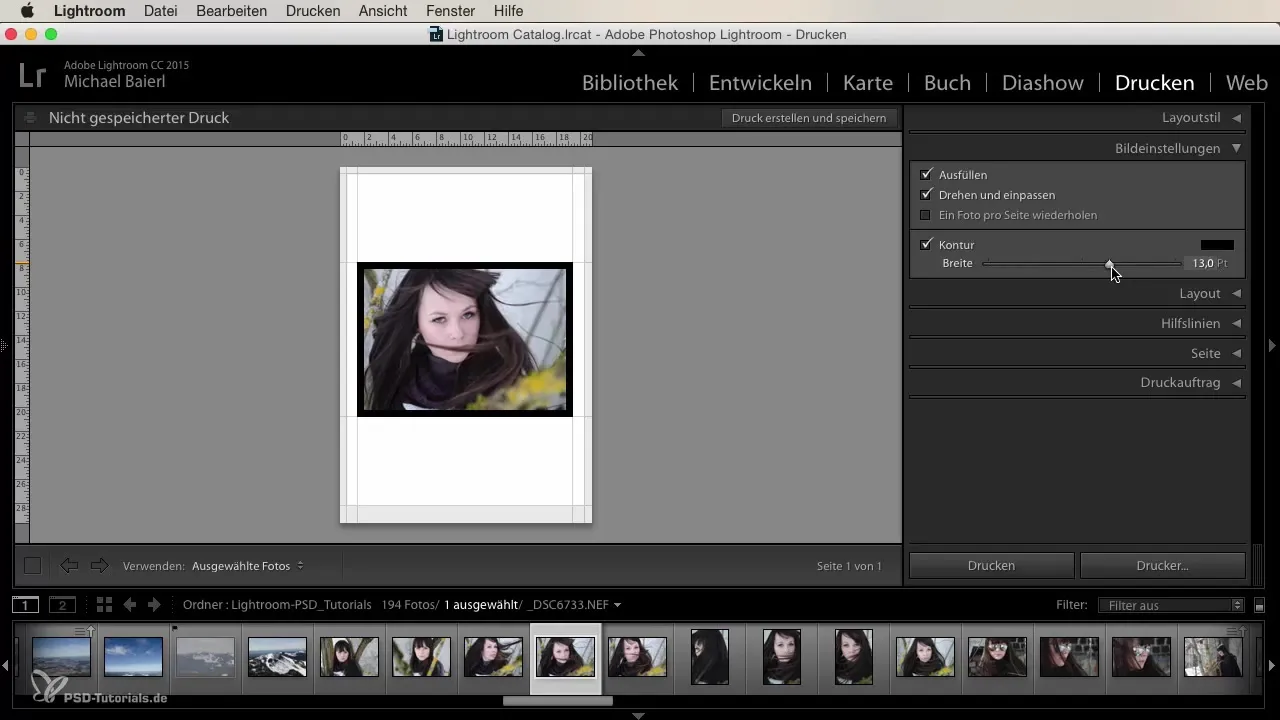
Ein weiterer wichtiger Aspekt sind die Randeinstellungen. Einige Drucker haben Einschränkungen bezüglich der Druckränder, was bedeutet, dass du diese beim Einrichten des Formats berücksichtigen musst. Du kannst den Randbereich ganz einfach anpassen, sodass dein Bild perfekt auf das Papier passt.
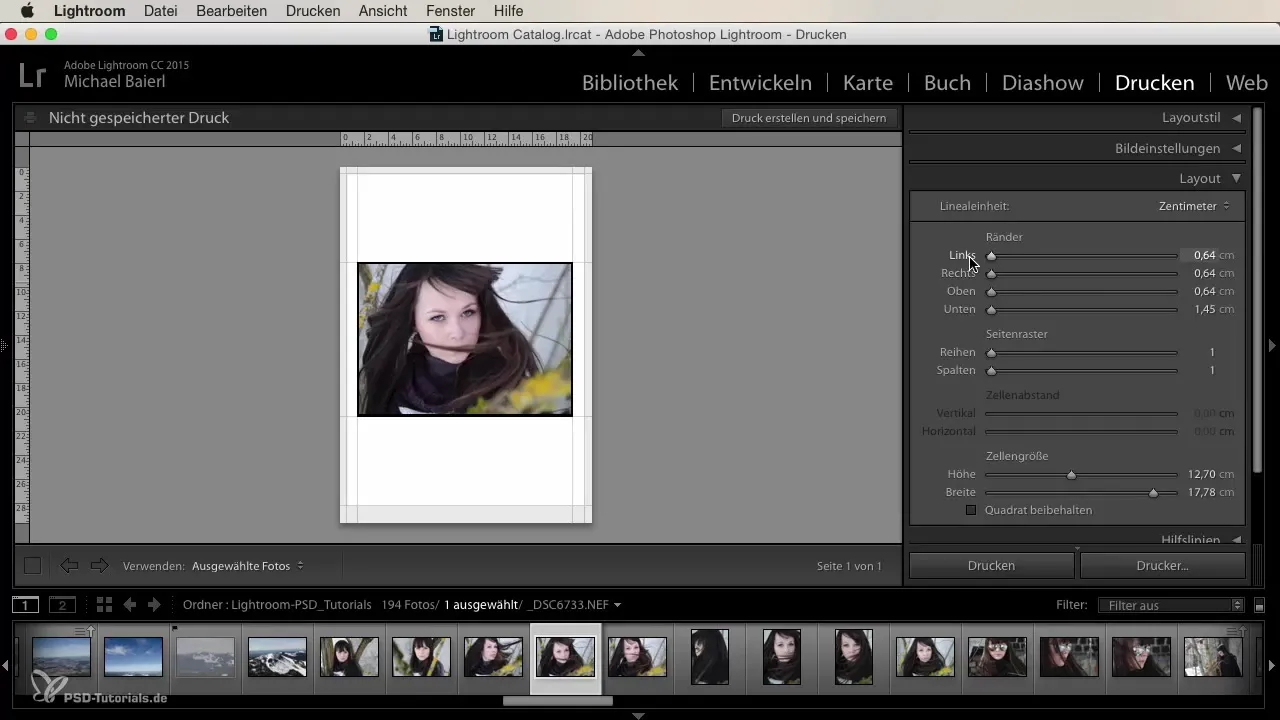
Hilfslinien und Wasserzeichen hinzufügen
Hilfslinien helfen dir, deine Bilder besser zu positionieren. Je nach Vorliebe kannst du sie aktivieren oder deaktivieren. Um deinen Bildern eine persönliche Note zu verleihen, kannst du auch ein Wasserzeichen hinzufügen. Du hast die Wahl, ob du einfach Text verwenden oder ein Logo beziehungsweise ein Bild einfügen möchtest.
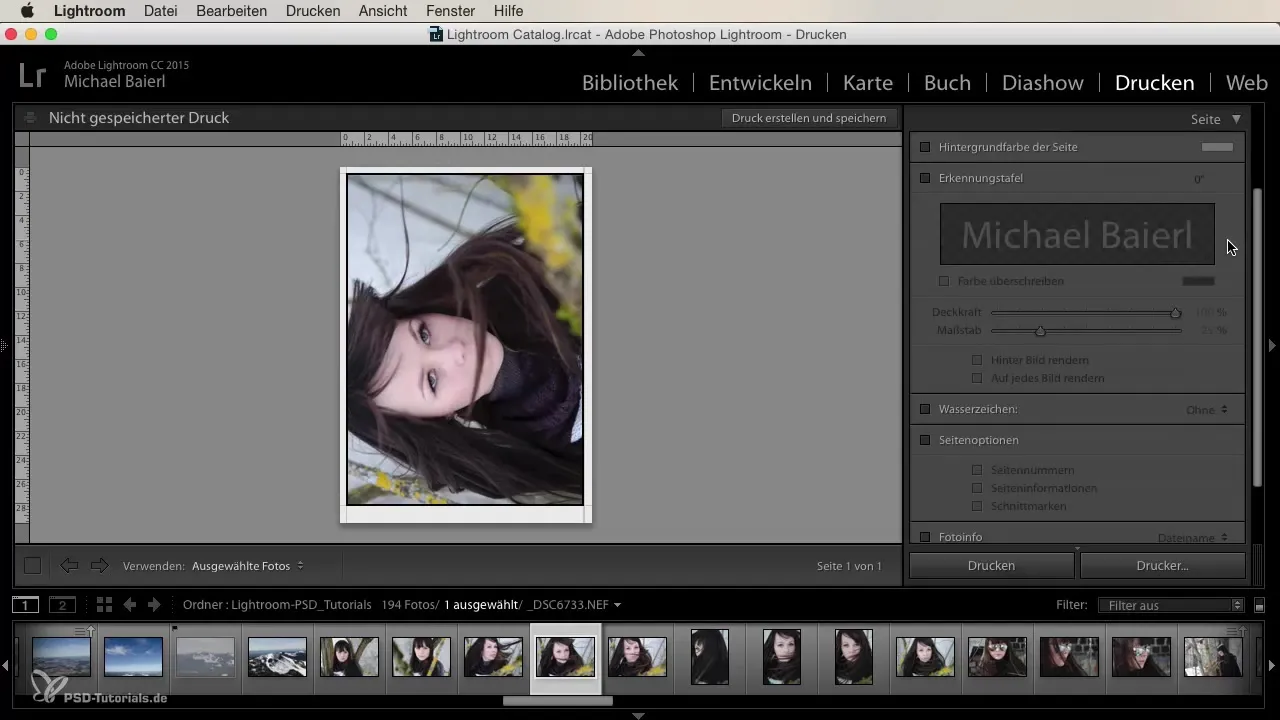
Für das Wasserzeichen kannst du Schriftart und Deckkraft anpassen, um es subtil oder auffällig zu gestalten. Dies ist besonders wichtig, wenn du deine Arbeiten online veröffentlichst, um die Urheberschaft zu schützen.
Druckauftrag einstellen
Bevor du einen Druckauftrag abschickst, gibt es einige wichtige Punkte zu beachten. Zunächst wähle den richtigen Medientyp – mattes oder glänzendes Papier – und die Schärfeinstellung, wobei ich in der Regel die Standardeinstellung bevorzuge.
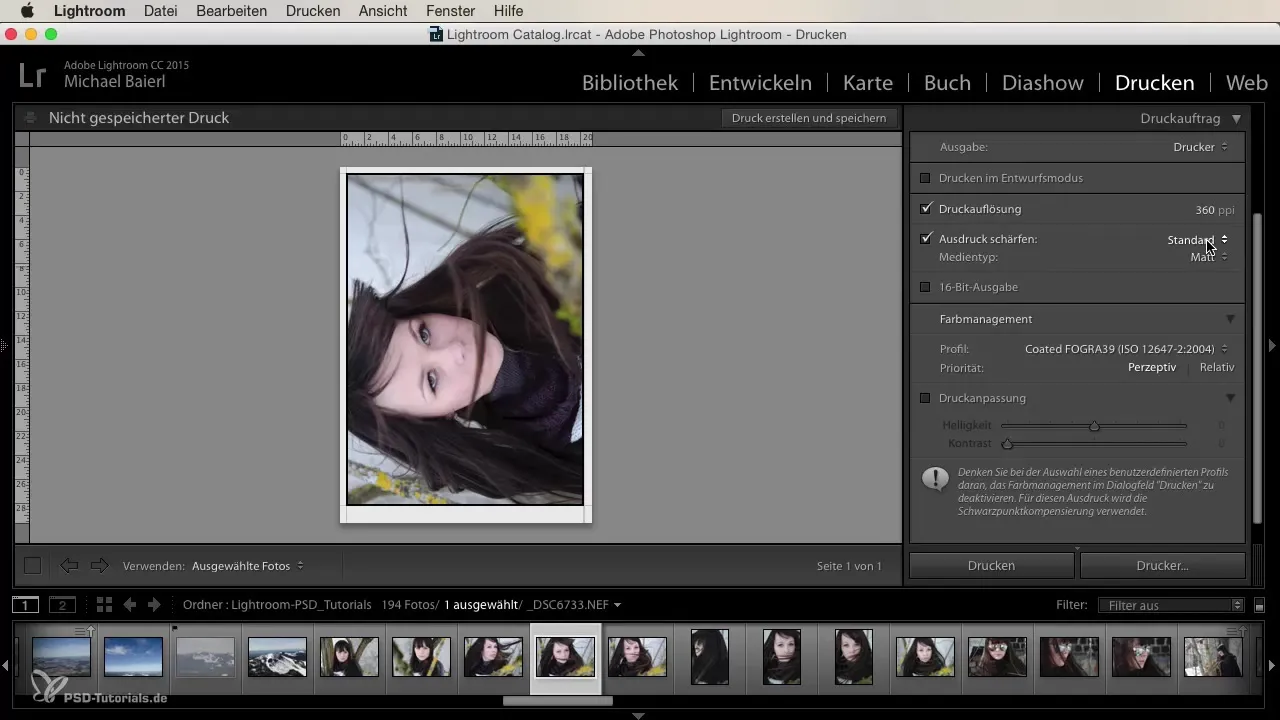
Die Druckauflösung ist ein entscheidender Faktor. Ich empfehle, eine hohe Auflösung von 360 ppi zu wählen, wenn du sicherstellen möchtest, dass deine Drucke von bester Qualität sind. Für die meisten professionellen Druckdienste ist dies die empfohlene Auflösung.
Denke auch daran, das Farbprofil korrekt einzustellen. Ein gängiges CMYK-Profil, wie das ISO Coated Fogra 39, wird von den meisten Druckdienstleistern akzeptiert und sorgt für farbechte Ergebnisse.
Zusammenfassung – Drucken in Lightroom: Schritt-für-Schritt Anleitung für Einsteiger und Aufsteiger
In dieser Anleitung hast du gelernt, wie du die Druckoptionen von Adobe Lightroom effektiv nutzt. Von der Auswahl des Layout-Stils bis hin zu den finalen Druckeinstellungen – mit diesen Schritten gibst du deinen Bildern die bestmögliche Präsentation und Qualität.
Häufig gestellte Fragen
Wie wähle ich den besten Layout-Stil für meine Bilder aus?Der beste Layout-Stil hängt von deinem Projekt ab. Einzelbilder sind ideal für große Fotos, während Kontaktabzüge gut für zahlreiche kleine Bilder geeignet sind.
Welche Druckauflösung sollte ich wählen?Eine Auflösung von 360 ppi ist optimal für die meisten Druckaufträge, um eine klare und detailreiche Ausgabe zu gewährleisten.
Wie füge ich ein Wasserzeichen zu meinen Drucken hinzu?Du kannst im Druck-Dialog ein Wasserzeichen hinzufügen, indem du den Text oder ein Logo auswählst und die Position sowie Deckkraft anpasst.
Warum sind Randeinstellungen wichtig?Randeinstellungen sind wichtig, um sicherzustellen, dass dein Bild ohne unerwünschte Ränder gedruckt wird. Verschiedene Drucker haben unterschiedliche Randgrenzen.
Was ist der Unterschied zwischen matt und glänzendem Papier?Mattes Papier hat einen nicht-reflektierenden Finish, während glänzendes Papier eine reflektierende Oberfläche hat. Dies kann die Farbintensität und den Gesamteindruck des Drucks beeinflussen.


